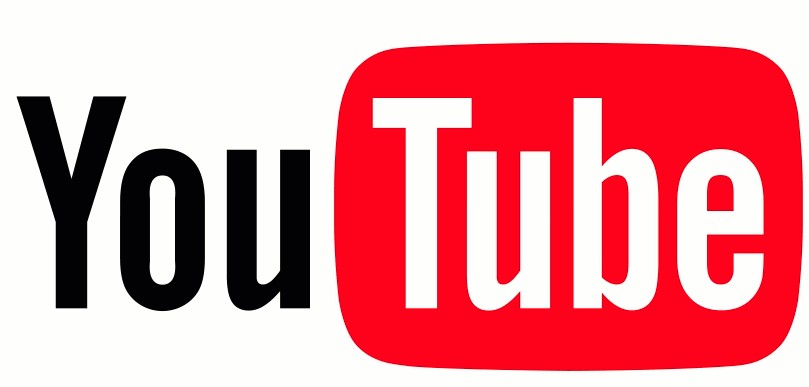Bílý obraz kamery v prohlížeči
V důsledku změn ve frameworku Windows 11 prohlížečích Chrome a Edge verze 139.0 a vyšší je po instalaci pluginu na webovém rozhraní kamery bílý obraz. Aby tomu tak nebylo, je zapotřebí provést určitá nastavení:
Pokud plugin nenainstalujete (nebo odinstalujete), obraz z kamery uvidíte, ale pouze sub stream nebo třetí stream. Pokud chcete zobrazit první stream, nainstalujte plugin.
Nastavení pro prohlížeč Edge
- Spusťte Edge
- Zadejte IP adresu kamery
- Nainstalujte plugin
- Klikněte vpravo nahoře na ikonu tři tečky - Nastavení - Stav a výkon – Systém – a odškrtněte Rychlé spuštění
- Zavřete Edge
- Pokud máte Edge připnutý na hlavním panelu, nejdříve jej odepněte
- Klikněte pravým tlačítkem myši na Windows Start – Hledat – napište Edge a otevřete jej
- Dole na hlavním panelu klikněte pravým tlačítkem myši na ikonu Edge – a znovu klikněte pravým tlačítkem myši na Microsoft Edge – zvolte Vlastnosti
- Do řádku Cíl: přidejte za msedge.exe“ --disable-direct-composition (dejte si pozor, mezi uvozovkou a dvěma pomlčkami musí být mezera)
celý řádek u mě vypadá takto: "C:\Program Files (x86)\Microsoft\Edge\Application\msedge.exe" --disable-direct-composition - Klikněte na OK a restartujte počítač
- Po restartování počítače otevřete Edge. Klikněte pravým tlačítkem myši na Windows Start – Hledat – Edge. Můžete jej připnout zpět na hlavní panel.
- Zadejte IP adresu kamery a přihlašte se.
- Obraz je již v pořádku
Nastavení pro prohlížeč Google Chrome
- Spusťte Google Chrome
- Zadejte IP adresu kamery
- Nainstalujte plugin
- Zavřete Chrome
- Pokud máte Chrome připnutý na hlavním panelu, nejdříve jej odepněte.
- Klikněte pravým tlačítkem myši na Windows Start – Hledat – napište Chrome a otevřete jej.
- Dole na hlavním panelu klikněte pravým tlačítkem myši na ikonu Chrome – a znovu klikněte pravým tlačítkem myši na Google Chrome – zvolte Vlastnosti
- Do řádku Cíl: přidejte za chrome.exe“ --disable-direct-composition (dejte si pozor, mezi uvozovkou a dvěma pomlčkami musí být mezera)
celý řádek u mě vypadá takto: "C:\Program Files\Google\Chrome\Application\chrome.exe" --disable-direct-composition - Klikněte na OK a restartujte počítač
- Po restartování počítače otevřete Chrome. Klikněte pravým tlačítkem myši na Windows Start – Hledat – Chrome. Můžete si jej připnout zpět na hlavní panel.
- Zadejte IP adresu kamery a přihlašte se.
- Obraz je již v pořádku